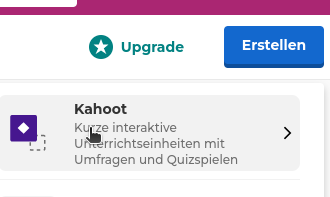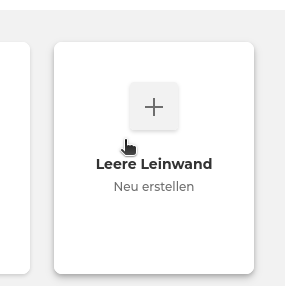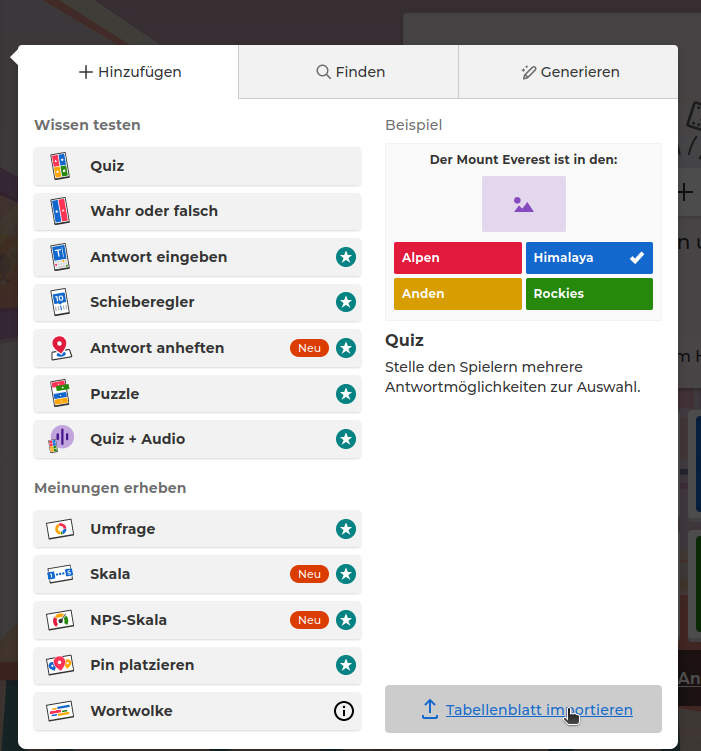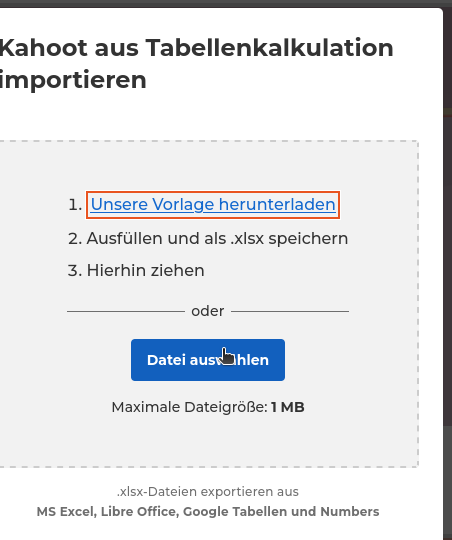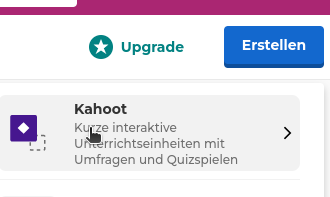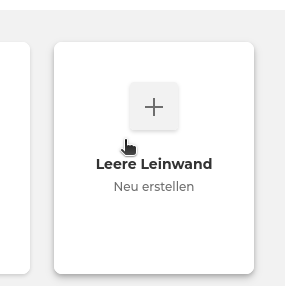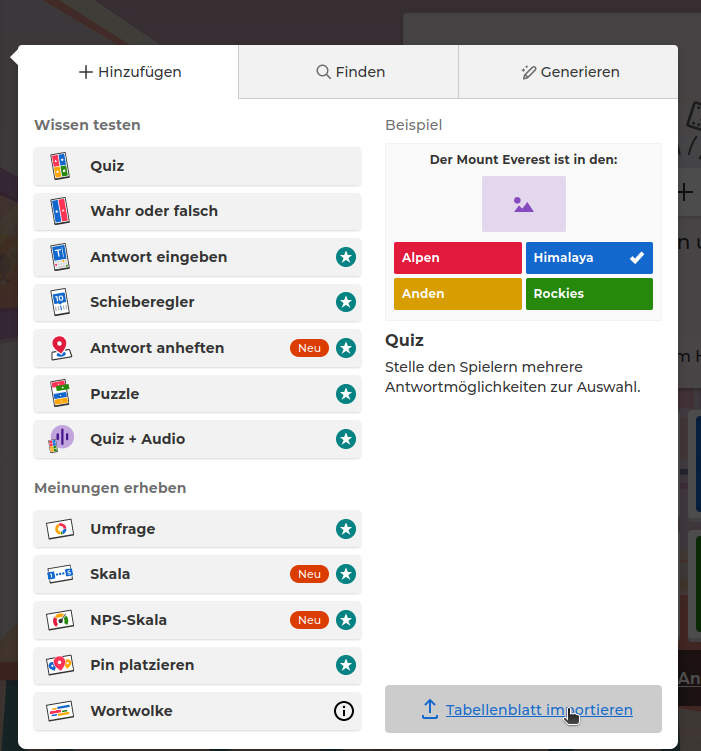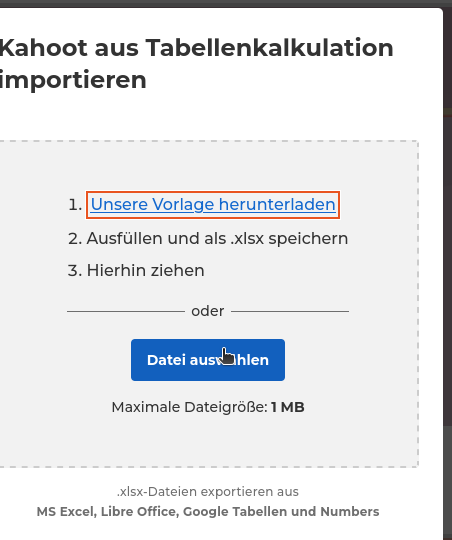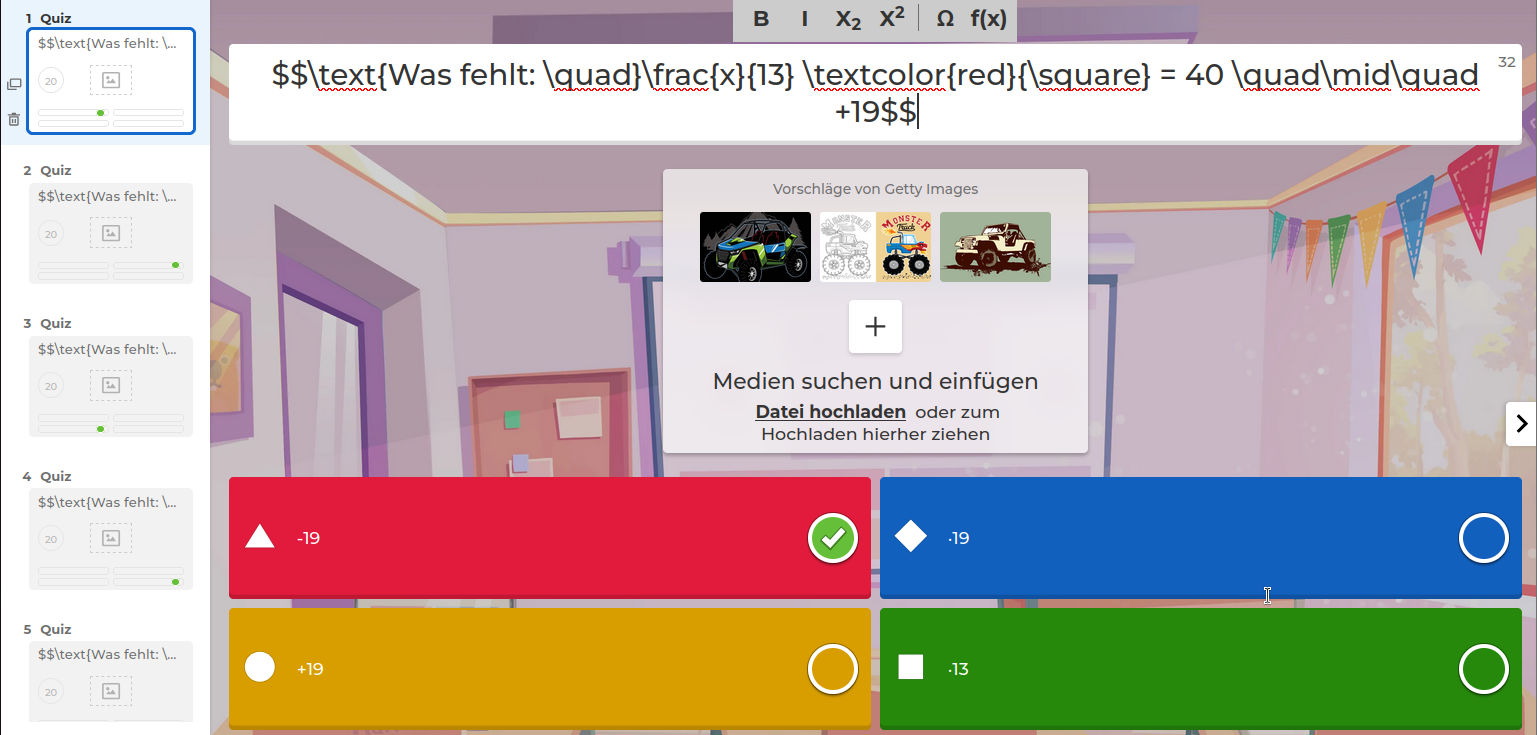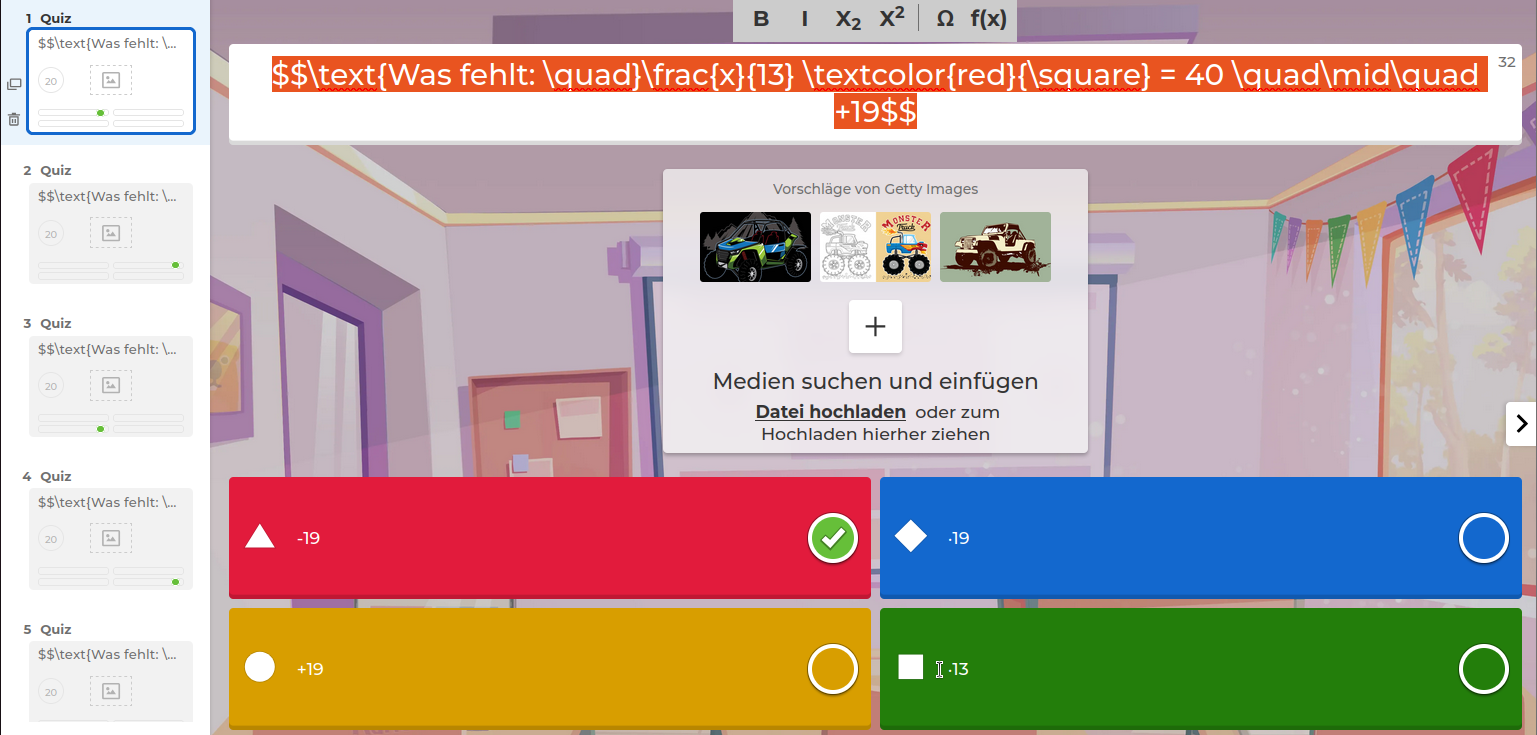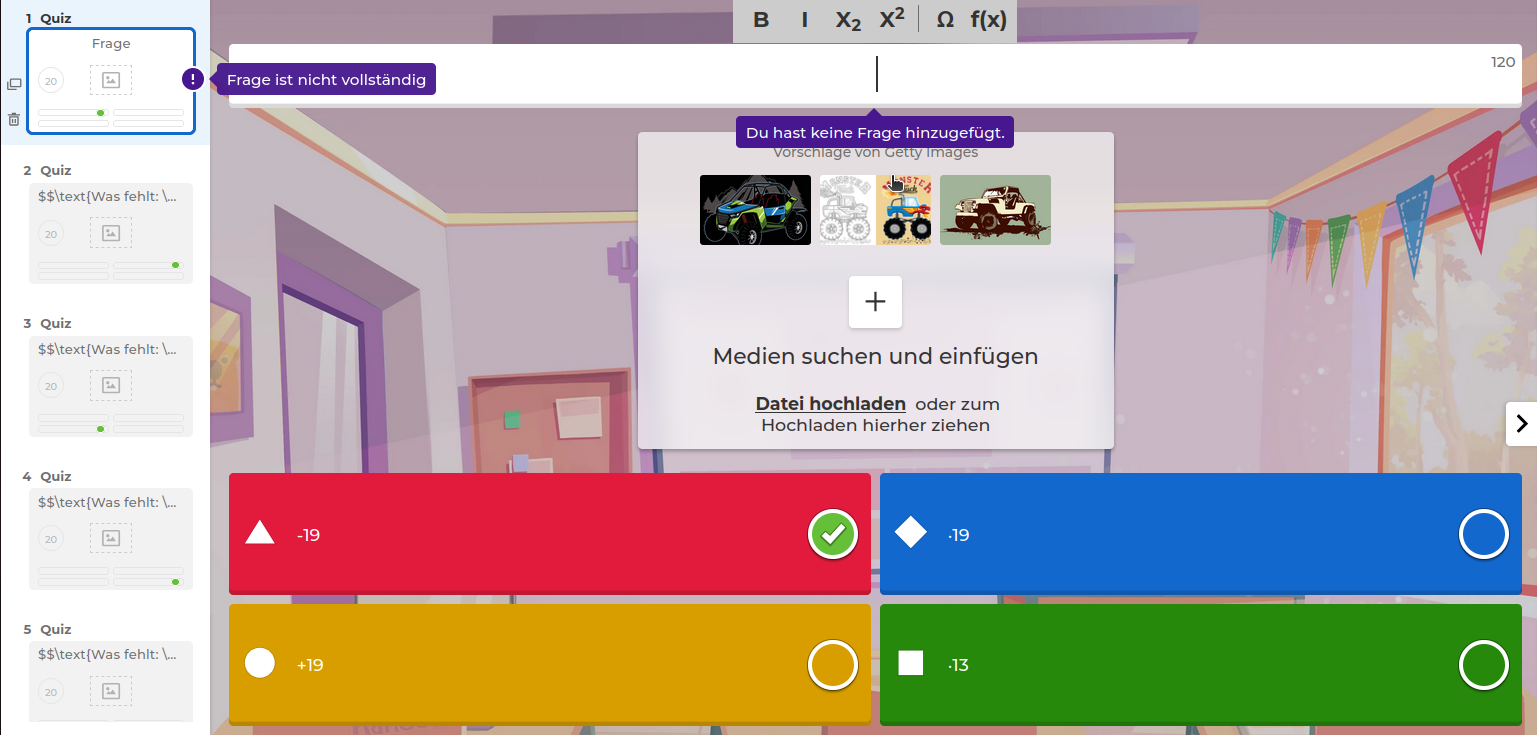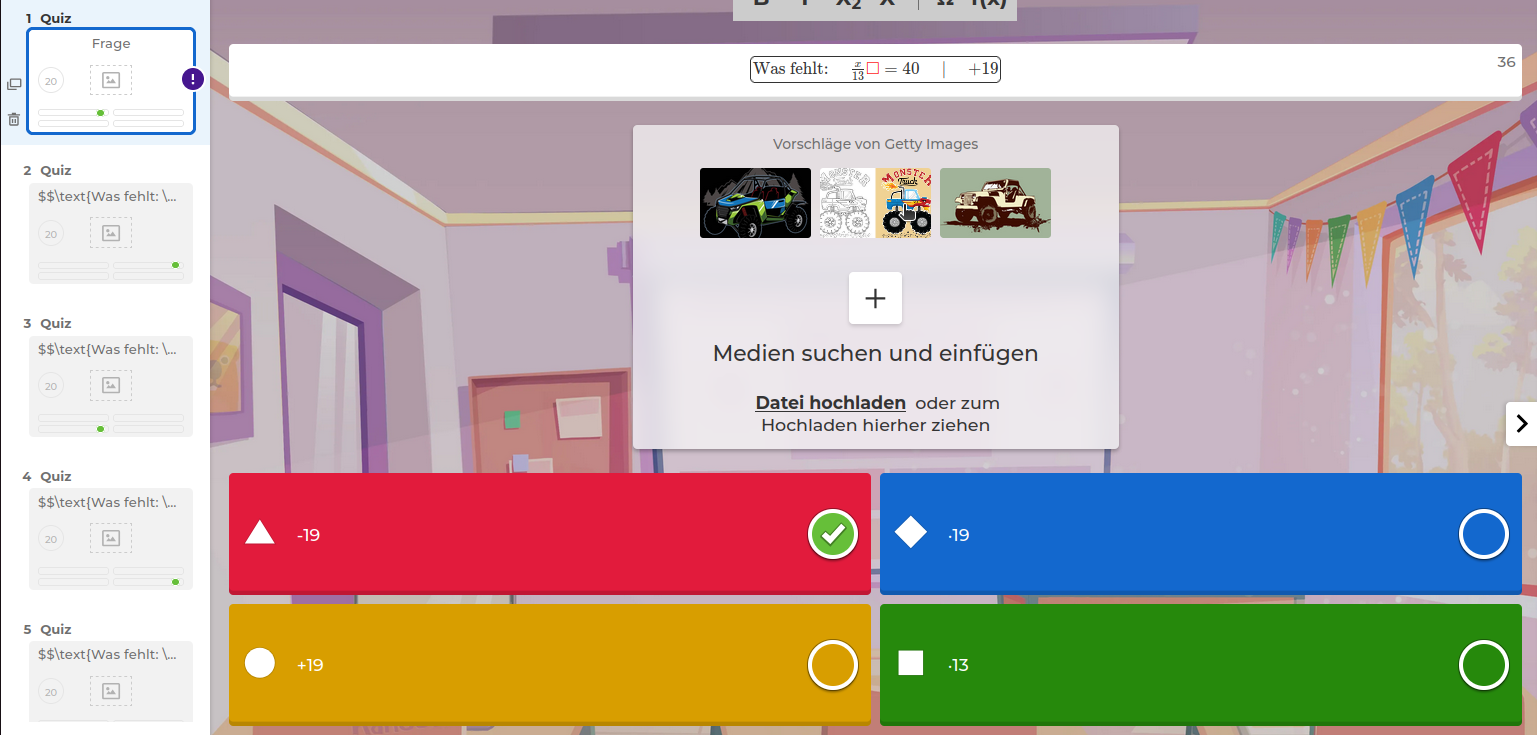Idee
Als ich als Lehrer anfing, wurde sehr schnell klar, dass meine Schülerinnen und Schüler Probleme haben, Inhalte zu bearbeiten, wenn zwischen der Einführung und erneuten Behandlung ein halbes Jahr oder mehr vergangen ist. Es fehlt die regelmäßige Übung, um die Lerninhalte zu festigen. Weiter fehlte es mir aber auch an Material, um den Schülerinnen regelmäßige Übungsaufgaben zur Verfügung zu stellen. Und bei den Aufgaben, die ich hatte, fehlten entweder die Lösungen oder diese waren nur sehr kurz und knapp gehalten. Ich wollte aber meinen Schülerinnen regelmäßige Übungsaufgaben mit sehr ausführlichen Lösungen zur Verfügung stellen, mit denen diese sich selber Schritt für Schritt kontrollieren können.
Kahoot
- Erstelle eine neues Kahoot
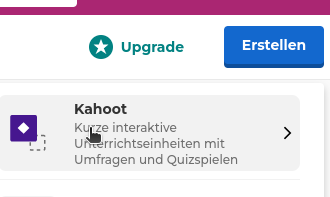
- Wähle leere Leinwand
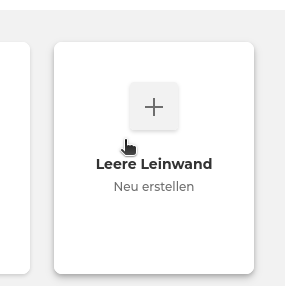
- Füge eine neue Frage hinzu und wähle Tabellenblatt importieren
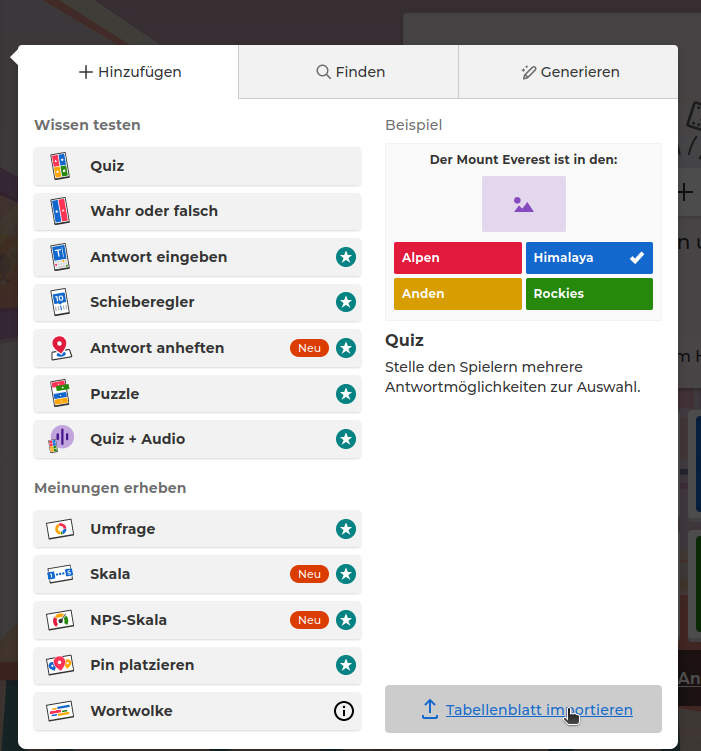
- Gehe auf Datei auswählen und suche die erstellte xlsx Datei.
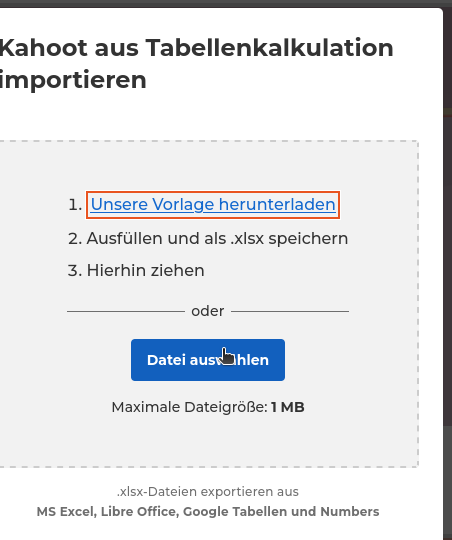
Kahoot kann Formeln und Gleichungen mit Latex Code schön darstellen. Leider funktioniert dies nicht, wenn man es direkt aus dem Tabellenblatt importiert. Man muss den Text erst ausschneiden und wieder einfügen, damit der Kahoot-Latex Editor zur Anwendung kommt:
- Wähle das Textfeld mit der Formel aus
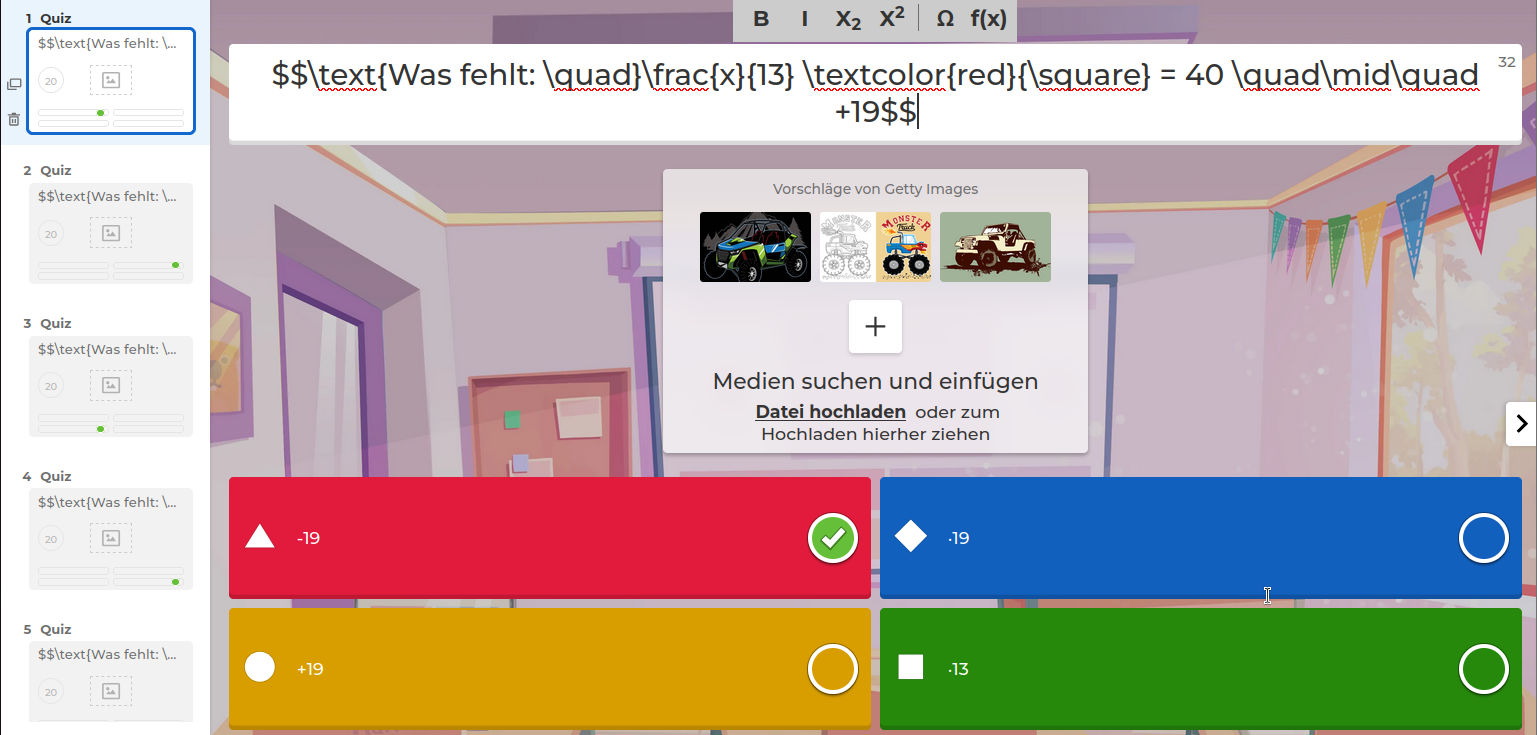
- Markiere alles mit STRG-A
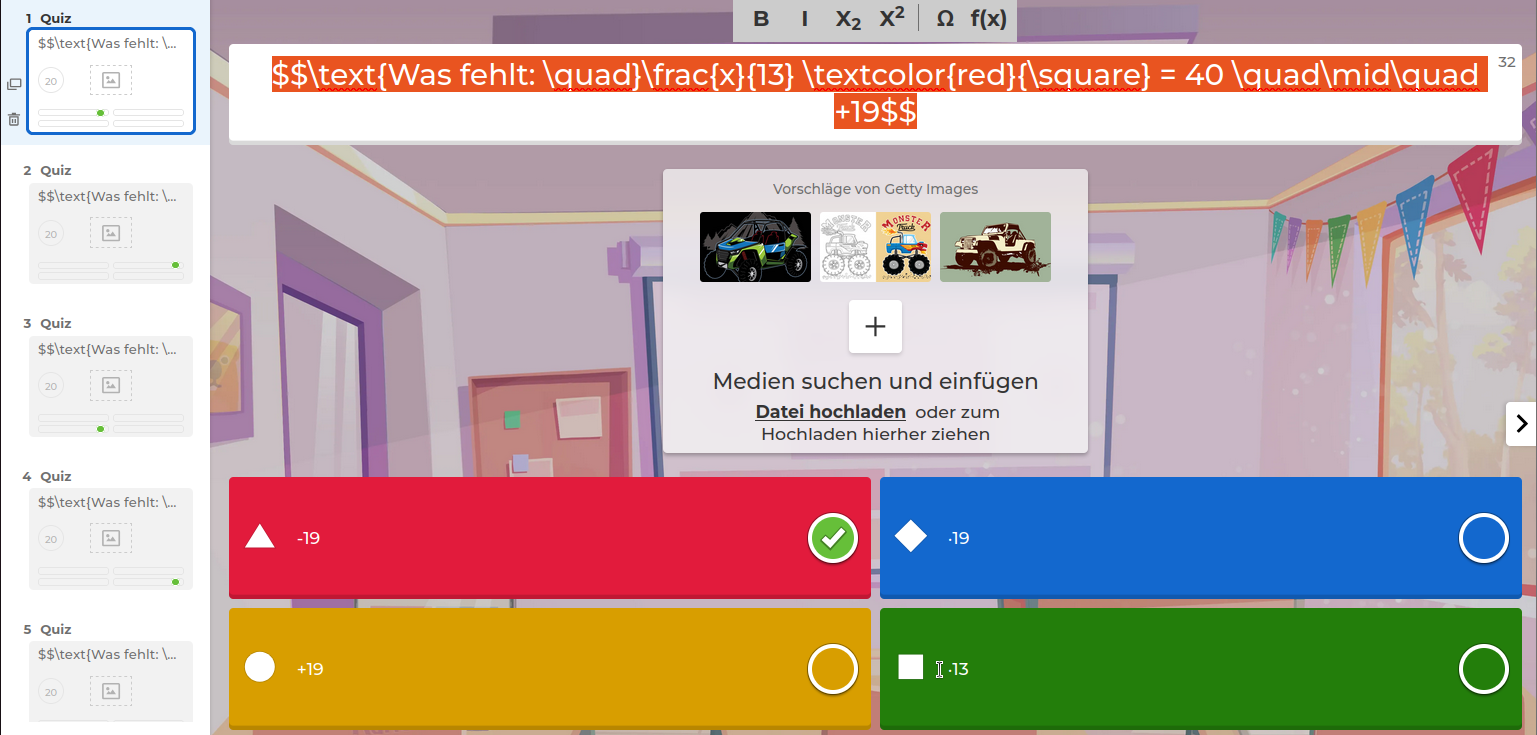
- Schneide alles aus mit STRG-X
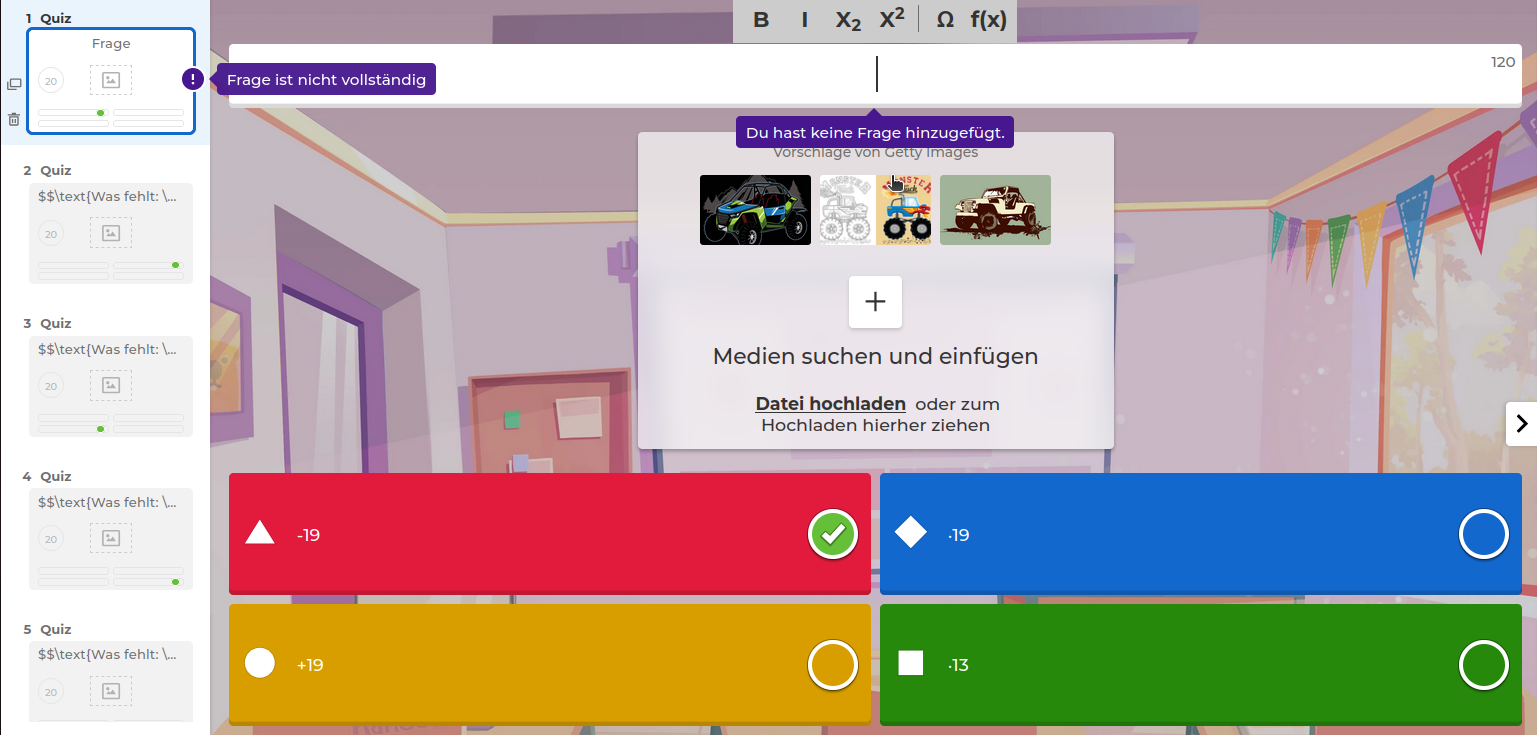
- Füge alles ein STRG-V
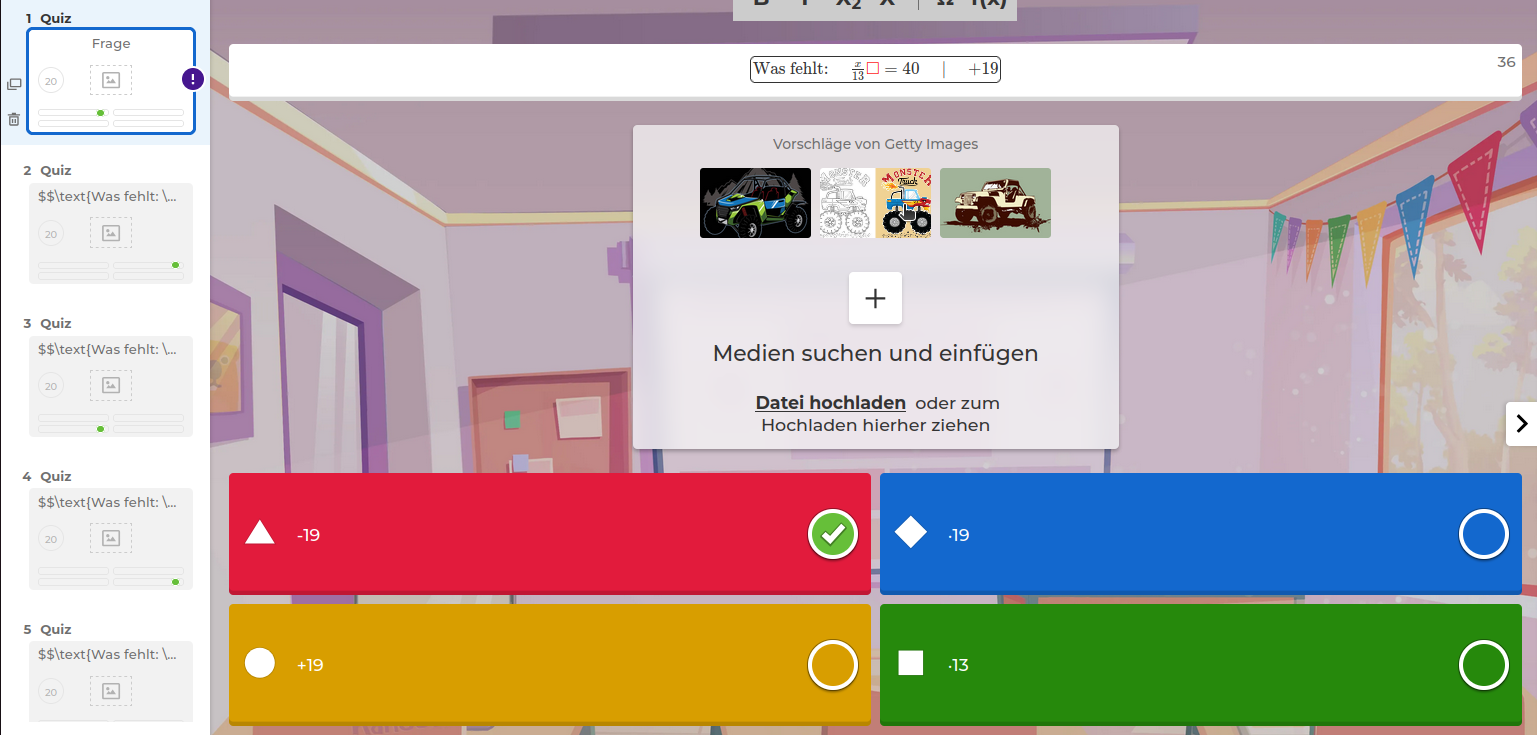
Da man dies für jede Frage machen muss, ist diese Art der Darstellung im ABGenerator standardmäßig deaktiviert.
Schiffe Versenken
Erzeuge 2 Arbeitsblätter, dass immer 2 SuS gegeneinder spielen können. Im Aufgabenteil sind die Schiffe, die der Gegner finden muss. In der Lösung kann der Spieler seine Schüsse eintragen.
Beschreibungen
- Title: Überschrift und Dateiname
- Beschreibung: Wenn man nicht im jeden Feld ein Text haben will, kann man hier eine allgemeine Beschreibung einfügen. Dann den Haken bei Beschreibungstext in den Aufgaben entfernen.
- Datum: Kann man auswählen oder leer lassen. Wird im Dateiname verwendet.
- Alle Rechnungen gleiche Anzahl: Man kann hier 0,1,2 auswählen. So braucht man bei Anzahl nicht individuell auswählen.
- Anzahl Spalten für die Aufgaben: 1 oder 2
. Bei Aufgaben, die viel Platz benötigen, empfiehlt sich eine Spalte zu nutzen.
- Anzahl Spalten für die Lösungen: 1 oder 2
. Manche Lösungen brauchen viel Platz. Z.B. bei den Termen und Gleichungen. Dann nur eine Spalte nehmen.
- Mit Beschreibungstext in den Aufgaben: Entferne diesen Haken, wenn kein Text in den Aufgaben erscheinen soll. Das Blatt wird unübersichtliche, wenn 20 mal der gleiche Text drin steht.
- Karofeld unter dem Aufgaben: Damit die Schüler direkt auf dem Aufgabenzettel arbeiten können, kann man hier ein Karofeld einfügen. Am besten die Aufgaben einmal ohne erzeugen lassen, damit man weiß, wieviel Platz auf der Seite über bleibt.
- Extra Karoseite: Wenn man beidseitig drucken will, kann man hier eine leere Karoseite einfügen lassen.
- Aufgaben und Lösungen getrennt ausgeben: Normal werden Aufgaben und Lösungen in einer Datei geschrieben. Wenn man die getrennt haben will, bekommt man eine Zip-Datei.
- Anzahl an Auswählbaren Aufgaben: Um die Webseite übersichtlich zu lassen, kann man anfangs nur 6 verschiedene Aufgabentypen aussuchen. Braucht man mehr, kann man die Anzahl hier wählen. Wichtig, erst Alle Anzahlen auf 0 bringen, damit die Seite neu geladen werden kann.
Arbeitsvorlage bearbeiten
Wer sich an LaTeX traut, kann mit dem Arbeitsblattgenerator Arbeiten erstellen. Es können dabei maximal 6 verschiedene Themen ausgewählt werden, da das 7. Thema eine Vorlage für eine Textaufgabe ist.
Eine Installationsanleitung für XeLaTeX unter Windows findet sich z.B. hier:
Install XeLaTeX on Windows
LaTeX Dateien kann man mit einem einfachen Texteditor bearbeiten, es empfiehlt sich aber umfangreiche Editoren wie z.B. Notepad++ zu verwenden.
Hat man eine Arbeit passen erstellt, erzeugt man die Arbeit unter Eingabe des Befehls: xelatex dateiname.tex
Als Dateiname nimmt man die tex-Datei, welche keine Nummerierung enthält.
Der Generator erzeugt eine Vorlage für eine Klassenarbeit. Diese besteht aus einer Kopfseite und mehreren Themen. Für die Kopfseite und jedes Thema wird eine Latex-Datei erzeugt, welche in einer
"Verlinkungsdatei" zusammengeführt werden Diese Verlinkungsdatei fügt einmal die Kopfseite und alle Themen zusammen und es wird in dieser Datei für jedes Thema
die Punkte gesetzt. Will man mit dem Arbeitsblattgenerator eine Arbeit erzeugen, müssen folgende Punkte durchgeführt werden:
- Änder oder entferne den Beschreibungstext zu den einzelnen Themen/Aufgaben. Man erkennt ihn daran, dass er mit "Füge hier bitte einen Beschreibungstext ein. ..."
- Änder die Reihenfolge der Themen, indem ihr die Dateien umbenennt. Sollen Thema 2 und Thema 4 die Position tauschen, benennt die folgendermaßen um:
- 2023.04.20_terme_WLMd_Aufgabe02.tex → 2023.04.20_terme_WLMd_Aufgabe02x.tex
- 2023.04.20_terme_WLMd_Aufgabe04.tex → 2023.04.20_terme_WLMd_Aufgabe02.tex
- 2023.04.20_terme_WLMd_aufgabe02x.tex → 2023.04.20_terme_WLMd_aufgabe04.tex
- Passe die Punkte in der Verknüfpungsdatei an.
- Bei den Punkten gilt, dass alle Themen, die 0 Punkte haben, auf der Kopfseite nicht angezeigt werden.
- Soll zwischen zwei Themen kein Seitenumbruch stattfinden, lösche das \newpage am Anfang dem Folgethema.
- In der Kopfseite-Datei muss theoretisch nichts verändert werden. Alle wichtigen Angaben werden in der Verknüpfungsdatei gesetzt.
- Passe die Kopfseite an, indem in der Verknüpfungsdatei die Werte in den geschweiften Klammern zu \datum, \kurs, usw. den eigenen Bedürfnissen angepasst werden.
- Das erlaubte Material wird beim Wert \material in der geschweiften Klammern gesetzt. Beachte, dass die Verschiedenen Hilfsmittel durch Komma getrennt werden.
- Wenn man möchte, kann man noch weitere Aufgaben der Arbeit hinzufügen. Dann kann man die Auswahl bei "Gib eine LaTeX tex Datei mit aus.:" bestätigen und man kriegt den LaTeX Code passend zum erzeugtem Arbeitsblatt. Aus diesem Code muss man sich dann den passenden Teil herauskopieren und in die Arbeit einfügen.
Source Code
Der Source-Code des Generators findet sich hier:
Source Code auf Github